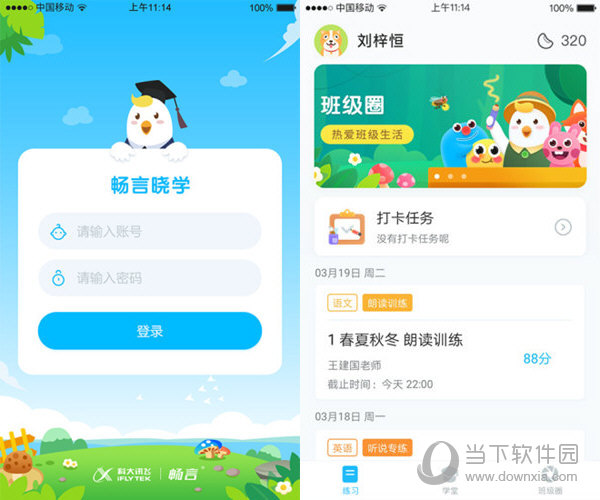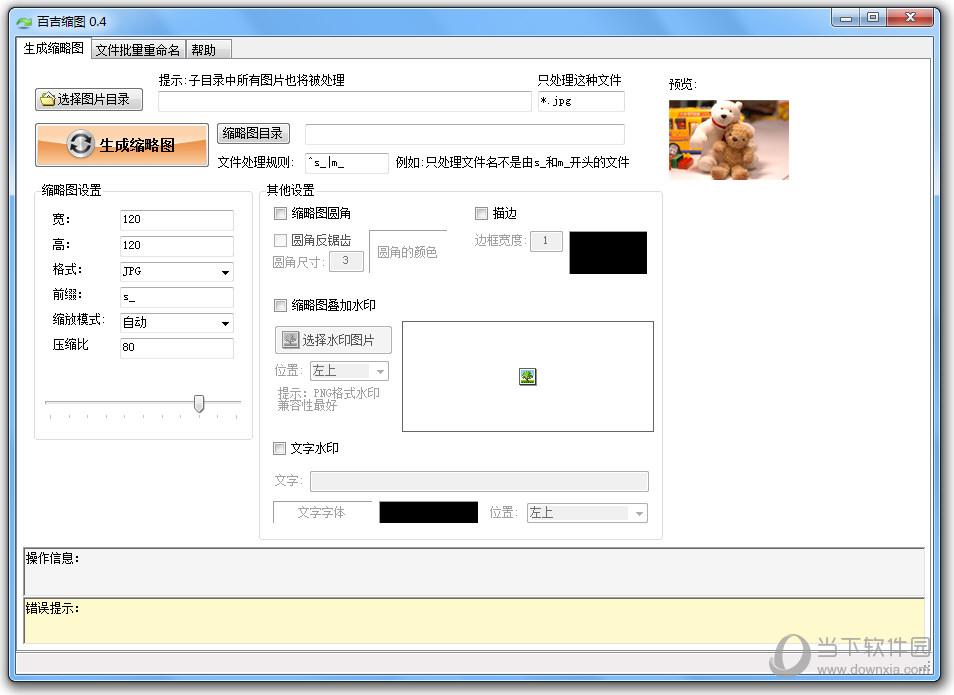有效修复Win11本地安全机构保护(LSA)误报问题的办法下载
本地安全机构保护是一项功能,可防止代码注入并降低破坏凭据的可能性。但是有Win11用户安装更新后,收到“本地安全机构保护已经关闭。你的设备可能容易受到攻击”的安全通知或者警告,这是怎么回事?本期教程就为大家带来了修复Win11本地安全机构保护(LSA)误报问题的靠谱办法。
1、首先,按键盘上的【 Win + X 】组合键,或右键点击任务栏上的【Windows开始图标】,在打开的隐藏菜单项中,知识兔选择【运行】;

2、运行窗口,输入【regedit】命令,按【确定或回车】打开注册表编辑器;

3、用户账户控制窗口,你要允许此应用对你的设备进行更改吗?点击【是】;

4、注册表编辑器窗口中,依次展开到以下路径:
HKEY_LOCAL_MACHINE\SYSTEM\CurrentControlSet\Control\Lsa
接着,右键点击【Lsa】,在打开的菜单项中,知识兔选择【新建 – DWORD (32 位)值(D)】

5、新建的DWORD (32 位)值(D)分别命名为【 RunAsPPL 和 RunAsPPLBoot 】;
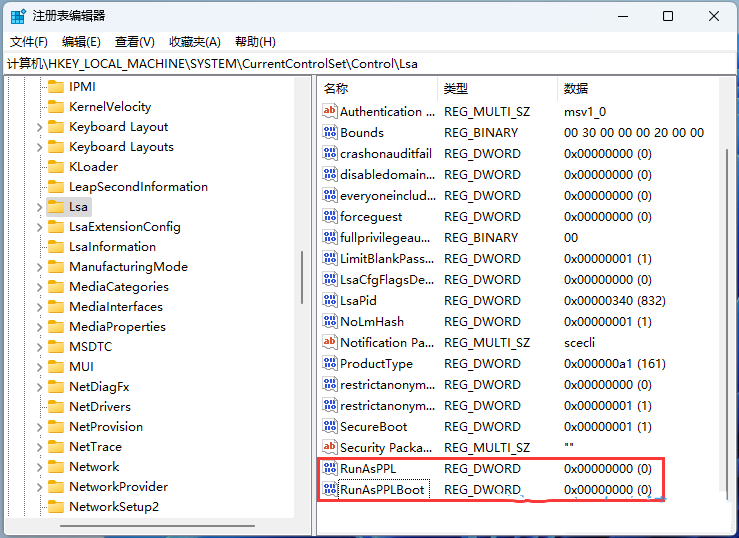
6、最后,再分别双击【 RunAsPPL 和 RunAsPPLBoot 】,打开的编辑 DWORD (32 位)值窗口,将数值数据修改为【2】。

下载仅供下载体验和测试学习,不得商用和正当使用。

![PICS3D 2020破解版[免加密]_Crosslight PICS3D 2020(含破解补丁)](/d/p156/2-220420222641552.jpg)